
マーティ:「考えてみれば、iPhoneのある生活をすでに6年近く続けていることに気がついたよ。」
ドク:「iPhoneの登場によって生活スタイルは大きく変わったのではないか。」
マーティ:「そうなんだ。今日はその1つである、車の話をするよ。」
ドク:「それは楽しみじゃ。」
マーティ:「ちょうど5年くらい前に車を買い換えたんだ。そして、以前の車で使っていたカーナビは売ってしまったんだけれど、新しく買った車にはカーナビをつけなかったよ。なぜなら、その頃から、iPhone用のカーナビアプリを使い始めてたからなんだ。」
ドク:「アプリの使い勝手はどうだったのじゃ?」
マーティ:「当時のiPhoneでは画面がちょっと小さかったけれど、大きな不満はなかったんだ。有料アプリだったけどカーナビを買うことを考えたら、十分元は取っていたと思うよ。」
マーティ:「気に入ってたアプリの1つだったんだけど、使い始めて1、2年経った頃、サービスが終了しちゃったんだ。」
ドク:「それは困ったのぉ。」
マーティ:「それで仕方なく、Googleマップのナビ機能を使い始めたんだ。」
ドク:「地図アプリで代用できるものか?」
マーティ:「それがなかなかよかったんだよね。最初の頃はiPhoneの処理速度や画面の大きさに不満はあったよ。でも、Googleマップは日々進化をし続け、最新のiPhone6とGoogleマップの組み合わせは個人的には最強だと思うよ。もはやカーナビよりも使いやすい。」
ドク:「もう少し具体的に教えておくれ。」
マーティ:「わかったよ。」

マーティ:「まずこれは、iPhoneを車に取り付けるための、車載ホルダーだよ。僕は楽天で送料込みで1,000円くらいで買ったよ。同じものは売り切れだったので、Amazonでベストセラーの商品を紹介しておくね。」
マーティ:「iPhoneをセットしない時は、写真のようにしておくことで、視界を遮る範囲を最小限にしているんだ。もちろん取り外すこともできるけれど、吸盤の性能劣化が気になるからつけっぱなしにしているよ。」

マーティ:「iPhoneをセッテングする時は、こんな風になるんだ。この位置に画面があるというのがとてもいいんだ。ちょっと手をあげるだけで操作できるし、前方をみたりiPhoneを見たりする時の、視線移動が従来のカーナビに比べて少ないので、より安全性が高いと思えるんだ。」
マーティ:「ちなみに、旅行先でレンタカーを借りる場合も、レンタカーについているカーナビは操作が慣れてないので、旅行先まで車載ホルダーを持っていくよ。」

マーティ:「ちなみに、僕のiPhoneは落下防止のため、いつもネックストラップにつけて首にかけているんだ。車載ホルダーにセットする時にストラップが邪魔になるので、ワンタッチでiPhoneをネックストラップから脱着出来る以下の商品を使っているよ。これ本当に便利で色も7色から選べるよ。」

マーティ:「iPhoneをカーナビ代わりに使っていると、バッテリーの減りが気になるから、車のシガーソケットからの給電は必須だよ。そんなとき、Lightning-USBケーブルを固定するために写真のような両面テープがついたクリップを持っているとケーブルがぐちゃぐちゃにならないからスマートだよ。」

マーティ:「シガーソケットから給電するカーチャージャーはいろいろ出ているけれど、急速充電できるタイプがおすすめ。こちらの商品は、ハイパワーだし、USBの口が2つも付いているから他の機器も同時に充電できるよ。」
ドク:「iPhoneをカーナビとして使うには、色々とそろえる必要があるのじゃな。」
マーティ:「そうだね。次に、Googleマップを使ってカーナビのように操作する方法を教えるよ。」

マーティ:「まず、Googleマップアプリを開くと、上部に検索ボックスが表示されるよね。一番簡単な方法は、検索ボックスの右端にあるマイクのアイコンをタッチするんだ。」

マーティ:「すると、こんな画面に変わるから、iPhoneに向かってハッキリとした声で、行き先の住所や建物の名称を話してみて。」
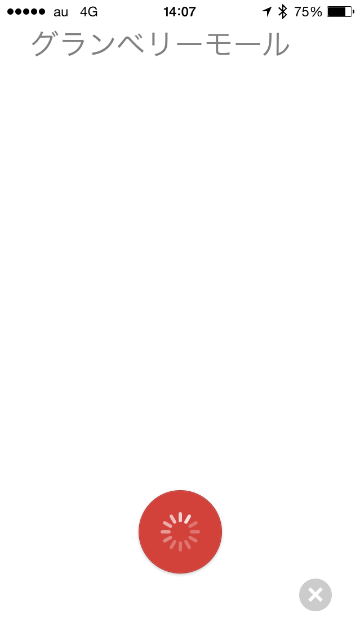



マーティ:「ほら、このように道路の色が赤やオレンジ色になっているところが渋滞しているんだ。これだけの機能が無料で使えるんだからすごいよね。」
ドク:「それだけ個人情報という対価を払っているってことじゃ。」





